Сброс пароля Windows с помощью загрузочной USB флешки
В статье подробно описан и продемонстрирован процесс создания и использования загрузочной USB флешки с программой Offline NT Password Registry Editor — мощный инструмент сброса паролей Windows. Данная программа может быть помещена на загрузочную флешку и использоваться для сброса пароля учетной записи в операционных системах: Windows 7, 8, 8.1, 10 (а также предыдущих версий ОС от Microsoft).
ВАЖНО! Сброс пароля на системах, где используется шифрование файлов EFS приведет к тому, что эти файлы станут недоступны для чтения.
Для создания загрузочной USB флешки с Offline NT Password Registry Editor вся информация находящаяся на флешке будет удалена;
2. Программа Offline NT Password Registry Editor
1. Вставьте USB флешку в USB разъём. Распакуйте (прим. с помощью WinRAR или просто открыть через Проводник) скачанную Вами ранее программу Offline NT Password Registry Editor, затем нажмите Выбрать (Рис.3).
Как взломать пароль от компьютера ( Находясь в системе )

4. В открывшемся окне выберите ISO-образ с Offline NT Password Registry Editor
1. Вставьте загрузочную USB флешку с Offline NT Password https://lyapidov.ru/reset-windows-password-using-a-bootable-usb/» target=»_blank»]lyapidov.ru[/mask_link]
Что такое » lsrmphdsetup.exe » ?
В нашей базе содержится 2 разных файлов с именем lsrmphdsetup.exe . You can also check most distributed file variants with name lsrmphdsetup.exe. Чаще всего эти файлы принадлежат продукту Lazesoft Recover My Password Home Edition . Наиболее частый разработчик — компания Lazesoft . Самое частое описание этих файлов — Lazesoft Recover My Password Home Edition Setup . Это исполняемый файл. Вы можете найти его выполняющимся в диспетчере задач как процесс lsrmphdsetup.exe.
Подробности о наиболее часто используемом файле с именем «lsrmphdsetup.exe»
Продукт: Lazesoft Recover My Password Home Edition Компания: Lazesoft Описание: Lazesoft Recover My Password Home Edition Setup Версия: 3.0.0.0 MD5: 754411aa185648ef4403079b1c4d906e SHA1: c046bdb684d07a8f3bae03f9cd495ad2772ae9aa SHA256: 529ef6c4b3ddb545ba2150213c8f4ad468f708b3ab2a1dd4f9d7fbb3726d0731 Размер: 38849303 Папка: %USERDOCUMENTS%DL-sURGENT 998 ОС: Windows XP Частота: Низкая
Проверьте свой ПК с помощью нашей бесплатной программы

System Explorer это наша бесплатная, удостоенная наград программа для быстрой проверки всех работающих процессов с помощью нашей базы данных. Эта программа поможет вам держать систему под контролем.
Процесс «lsrmphdsetup.exe» безопасный или опасный?
Последний новый вариант файла «lsrmphdsetup.exe» был обнаружен 3798 дн. назад.
Комментарии пользователей для «lsrmphdsetup.exe»
У нас пока нет комментариев пользователей к файлам с именем «lsrmphdsetup.exe».
Добавить комментарий для «lsrmphdsetup.exe»
Для добавления комментария требуется дополнительная информация об этом файле. Если вам известны размер, контрольные суммы md5/sha1/sha256 или другие атрибуты файла, который вы хотите прокомментировать, то вы можете воспользоваться расширенным поиском на главной странице .
Не скачивайте этот софт multisetup installpack вирус или нет
Если подробности о файле вам неизвестны, вы можете быстро проверить этот файл с помощью нашей бесплатной утилиты. Загрузить System Explorer.
Проверьте свой ПК с помощью нашей бесплатной программы
System Explorer это наша бесплатная, удостоенная наград программа для быстрой проверки всех работающих процессов с помощью нашей базы данных. Эта программа поможет вам держать систему под контролем. Программа действительно бесплатная, без рекламы и дополнительных включений, она доступна в виде установщика и как переносное приложение. Её рекомендуют много пользователей.
Источник: systemexplorer.net
Программы для сброса пароля Windows
Забыли пароль от учетной записи Windows? Единственный способ восстановления доступа к профилю — сброс пароля. Выполнить эту операцию можно с помощью специальных программ или стандартными средствами операционной системы Windows.
Reset Windows Password
Reset Windows Password — утилита для сброса пароля на операционной системе Windows. В приложении есть возможность снятия блокировки у заблокированных учетных записей и инструмент для создания виртуальных дисков из образов. Также можно выполнить откат изменений в системе. Программа совместима с Windows и переведена на русский язык. Для скачивания досутпна бесплатная пробная версия, лицензия стоит 45 долларов.
Для начала нужно загрузить образ с официального сайта и записать его на диск. После создания загрузочного диска перезагрузите компьютер. Во время загрузки системы откроется мастер программы, где нужно выбрать язык интерфейса, режим работы и действие из списка. Для сброса пароля необходимо выбрать «Сбросить или изменить пароль пользователя».
.png?1552486913940)
На следующем этапе работы нужно указать путь к файлам реестра SAM и System. Правильный путь указан по умолчанию. Если расположение этих файлов изменено, необходимо изменить путь на новый.
.png?1552486922354)
Откроется новое окно, в котором отображается список учетных записей пользователей. Выберите пользователя, у которого необходимо сбросить пароль и нажмите «Далее». На завершающем этапе работы нажмите кнопку «СБРОСИТЬ/ИЗМЕНИТЬ».
.png?1552486929106)
Преимущества программы Reset Windows Password:
- простой и удобный интерфейс с поддержкой русского языка;
- быстрый сброс пароля учетной записи Windows;
- несколько режимов работы;
- инструмент для создания виртуальных дисков из образов.
- нет инструмента для клонирования дисков.
Lazesoft Recover My Password
Lazesoft Recover My Password — программа, с помощью которой можно сбросить пароль на Windows. Утилита автоматически определяет операционные системы, установленные на компьютере. В инструменте есть возможность отключения опции окончания действия пароля, функция разблокировки заблокированных учетных записей, клонирования дисков и восстановления поврежденных данных.
Приложение работает на всех актуальных версиях Windows, интерфейс англоязычный. Версия программы «Home Edition» бесплатная используется для домашнего использования.
Чтобы начать сбросить пароль Windows, нужно создать загрузочный CD или USB. Для этого вставьте диск в компьютер или подключите съемный носитель информации и нажмите «Burn CD/USB Disk» в главном окне Lazesoft Recover My Password.
.png?1552486940403)
В открывшемся окне выберите устройство для создания загрузочного диска. Программа отформатирует накопитель информации. Среднее время создания нового загрузочного диска — 5-10 минут.
.png?1552486948769)
После создания загрузочного диска перезагрузите компьютер. Включите функцию загрузки системы с USB-устройства через BIOS. Во время загрузки Windows откроется окно программы Lazesoft Recover My Password. Выберите функцию «Password Recovery».
.png?1552486956417)
В новом окне восстановления пароля необходимо выбрать версию операционной системы и функцию «Reset Local Password». Чтобы продолжить работу нажмите «Next».
.png?1552486964981)
Откроется список всех учетных записей, где нужно выбрать основную учетную запись и нажать «Next». Чтобы сбросить пароль нажмите «RESET/UNLOCK». На этом процесс сброса пароля Windows завершен.
.png?1552486972362)
Преимущества программы Lazesoft Recover My Password:
- удобный интерфейс;
- инструмент для восстановления поврежденных файлов;
- функция клонирования дисков;
- возможность пользоваться программой бесплатно.
- нет официальной поддержки русского языка.
Online NT Password Registry Editor — приложение для сброса и восстановления пароля Windows. Утилита работает через BIOS в автономном режиме, есть встроенный редактор реестра и возможность поиска/разблокировки заблокированных учетных записей.
Программа работает на операционной системе Windows, язык интерфейса — английский, модель распространения — бесплатная.
На первом этапе работы с ПО необходимо создать загрузочный CD или USB-накопитель. Для этого нужно загрузить файлы для записи на диск или USB с сайта приложения. После создания загрузочного диска перезагрузите компьютер, чтобы перевести компьютер в автономный режим. Во время загрузки системы откроется командная строка утилиты. На первом экране сброса пароля Windows необходимо нажать «Enter».
.png?1552486983354)
.png?1552486990597)
.png?1552486997460)
.png?1552487005021)
После этого откроется список всех пользователей операционной системы Windows. Чтобы изменить пароль на учетной записи, нужно ввести команду net user. Далее укажите имя основной учетной записи и новый пароль. Финальная команда должна получиться в следующем виде: net user admin 0000. Чтобы применить параметры, нажмите клавишу «Enter».
.png?1552487062154)
- Инструкции
- Лучшие программы
- Полезные советы
Источник: www.softsalad.ru
Как создать флешку для сброса пароля Windows

Из этого текста вы узнаете, как можно за 10 минут создать загрузочную флешку или диск для сброса пароля Windows. Вы сможете убрать пароль администратора для любой версии Windows начиная с Windows XP и заканчивая 10.Думаю, что программа справится и с более старой версией, но я сомневаюсь, что тут есть олдфаги, которые до сих пор сидят на Windows ME или 98. )
Программа для сброса пароля Windows
Скинуть пароль в Windows нам поможет бесплатная программа, которая называется Lasersoft Recover My Password, ее можно бесплатно скачать на официальном сайте . Нажимайте кнопку Download, потом еще раз Download Now.

На компьютер скачается испролняемый файл lsrmphdsetup.exe который нужно установить. После запуска программы нажимаете кнопку Burn Bootable CD / USB disk Now
В следующем окне необходимо выбрать редакцию Windows, у которой надо спросить пароль. Я рекомендую ставить Windows 8.1 — 64. Она является универсальной т.е. подойдет и к семерке и к десятке, ну и конечно же для Windows 8.
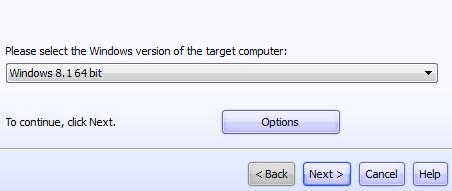
Далее выбираете на какой носитель записать программу для сброса пароля — CD — диск, флешка или iso образ. Я рекомендую выбирать USB флешку, так как это наиболее универсальный метод — все ноутбуки имеют на борту USB порт, но не у всех есть DVD привод. И нажимаете старт.

Программа выдаст предупреждение, что все данные на диске будут уничтожены, нужно нажать кнопку Yes. Процесс создания будет завершен через несколько минут.
Как сбросить пароль в Windows при помощи флешки
Вот, программа для сброса пароля у нас создана и записана на флеш диск. Вставляем ее в компьютер и переключаемся на загрузку с диска или флешки. Приоритет загрузки меняется в BIOS (как зайти в биос).

Нажимаем ENTER, потом 2 раза NEXT. В этом окне выбираем верхний пункт Clear Password (очистить пароль).

Выбирайте имя своего пользователя Windows, снова нажимаете Next

Последний шаг — вам нужно нажать Reset / Unlock

После нажимаем OK — Finish. Внизу экрана нажимайте на аналог кнопку Пуск и выбираете пункт Reboot. На запрос сохранить ли изменения отвечаем ОК.
Готов, ваш пароль Windows сброшен.
Чтобы узнавать больше подписывайтесь на Телеграм-канал Блог компьютерного мастера
- ← Решено: код ошибки 0xc1800103 — 0x90002 в MediaCreationTool
- Как перенести папки пользователя на другой локальный диск в Windows →
Источник: itech-master.ru